注意:本教程中的有些命令您可能并不熟悉,但没关系,只需按照说明一步一步创建示例数据库即可。在之后的教程中,会详细介绍每个命令。
1.创建新用户并授予权限
1.1.打开
首先,启动 SQL plus 程序的命令行:
bash
sqlplus如下所示:

或者从开始菜单的安装目录打开 SQL Plus:
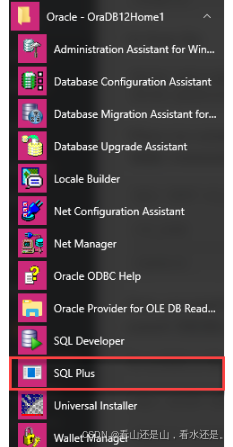
1.2.登录
当 SQL Plus 启动后,它会提示您输入用户名和密码。继续使用在安装 Oracle 数据库服务器期间输入的密码以 sys 用户身份登录:
bash
C:\Users\Administrator>sqlplus
SQL*Plus: Release 11.2.0.1.0 Production on 星期五 11月 10 04:32:17 2017
Copyright (c) 1982, 2010, Oracle. All rights reserved.
请输入用户名: sys as sysdba
输入口令:1.3.创建新用户
使用以下 CREATE USER 语句创建一个新用户:ot,用于在可插入数据库中创建示例
ot 可为任意名字
数据库:
bash
SQL> CREATE USER OT IDENTIFIED BY Orcl1234;
User created.上面的语句创建了一个名为:OT 的新用户,并在 IDENTIFIED BY 子句之后指定了一个密码,在这个示例中,创建的用户:OT 对应的密码为:Orcl1234 。
1.4.授权
通过使用以下 GRANT 语句授予 OT 用户权限:
SQL> GRANT CONNECT, RESOURCE, DBA TO OT;
Grant succeeded.
2.登录新账号
使用OT用户帐户连接到数据库(ORCL)。 当 SQL Plus 提示输入密码时,输入:Orcl1234。
对于 Oracle 11g/12c,使用如下命令:
docker 中只需执行 CONNECT ot
bash
SQL> CONNECT ot@orcl
输入口令:
已连接。注意,OT 用户仅存在于 ORCL 数据库中,因此,必须在 CONNECT 命令中明确指定用户名为 ot@orcl。
3.创建数据库表
要为示例数据库创建表,需要从 SQL plus 执行 ot_schema.sql 文件中的语句,
演示数据库文件下载地址:https://github.com/ensa-tetouan/ressources-tp-plsql
提供一个名为 OT 的Oracle示例数据库,它基于全球虚拟公司,销售计算机硬件,包括存储,主板,RAM,视频卡和CPU。
公司保存产品信息,如:名称,描述标准成本,标价,产品线。它还跟踪所有产品的库存信息,包括产品可用的仓库。由于该公司在全球运营,因此在世界各地拥有仓库。
公司记录所有客户信息,包括姓名,地址和网站。 每个客户至少有一个联系人,包括姓名,电子邮件和电话等详细信息。公司还对每位客户设置了信用限额,以限制客户可能欠的金额。
只要客户发出采购订单,就会在数据库中创建具有待处理状态的销售订单。当公司运送订单时,订单状态变成 - 运送。如果客户取消订单,则订单状态将被 - 取消。
除销售信息外,员工数据还记录了一些基本信息,如姓名,电子邮件,电话,职位,经理和雇用日期。
在 SQL plus 的文件中执行 SQL 语句,可以使用下面的命令(语法):
bash
SQL> @path_to_sql_file假设 ot_schema.sql 文件位于 F:\website\oraok\ot 目录中,则执行下面的语句 :
bash
SQL>@F:\website\oraok\ot\11g\ot_schema.sql当执行语句完成后,可以通过列出 OT 用户拥有的表来验证表是否成功创建。以下是这样做的声明:
bash
SQL> SELECT table_name FROM user_tables ORDER BY Table_name;
TABLE_NAME
------------------------------
CONTACTS
COUNTRIES
CUSTOMERS
EMPLOYEES
INVENTORIES
LOCATIONS
ORDERS
ORDER_ITEMS
PRODUCTS
PRODUCT_CATEGORIES
REGIONS
TABLE_NAME
------------------------------
WAREHOUSES
已选择12行。
SQL>user_tables 表中选择了 table_name 列中的值,并按字母顺序排列了表名。如上结果中所见,有12个表名按预期方式返回。
4.将数据加载到表中
要将数据加载到表中,请按如下所示执行 ot_data.sql 文件中的语句:
bash
SQL>@F:\website\oraok\ot\11g\ot_data.sql如果没有看到任何错误消息,则意味着数据已成功加载导入。
还可以使用 SELECT 语句验证数据是否已成功加载导入。 例如,要获取 contacts 表中的行数,请使用以下语句:
bash
SQL> SELECT COUNT(*) FROM contacts;
COUNT(*)
----------
319
SQL> SELECT COUNT(*) FROM countries;
COUNT(*)
----------
25
SQL> SELECT COUNT(*) FROM customers;
COUNT(*)
----------
319
SQL> SELECT COUNT(*) FROM employees;
COUNT(*)
----------
107
SQL> SELECT COUNT(*) FROM inventories;
COUNT(*)
----------
1112
SQL> SELECT COUNT(*) FROM locations;
COUNT(*)
----------
23
SQL> SELECT COUNT(*) FROM orders;
COUNT(*)
----------
105
SQL> SELECT COUNT(*) FROM order_items;
COUNT(*)
----------
665
SQL> SELECT COUNT(*) FROM product_categories;
COUNT(*)
----------
5
SQL> SELECT COUNT(*) FROM products;
COUNT(*)
----------
288
SQL> SELECT COUNT(*) FROM regions;
COUNT(*)
----------
4
SQL> SELECT COUNT(*) FROM warehouses;
COUNT(*)
----------
9查询返回319表示 contacts 表有319行。通过用另一个表替换表名(联系人),可以检查所有表中的数据。。
要删除上面模式中的表,请执行:
bash
SQL>@F:\website\oraok\ot\11g\ot_drop.sql